Windows 10 Apache HTTP Web Server Kurulumu
1- Apache HTTP Web Server'i indirin.https://www.apachelounge.com/download/ bağlantısından Apache 2.4.57 Win64 başlıklı Apache'yi indirelim.
Direkt indirme linki: https://www.apachelounge.com/download/VS17/binaries/httpd-2.4.57-win64-VS17.zip
Anlatacağımız temiz kurulum için biz D sürücümüze SERVER adlı bir klasör ve içine de Apache adlı bir klasör oluşturduk.
İnen httpd-2.4.57-win64-VS17.zip dosyasını açın ve içindeki tüm dosyaları oluşturduğumuz SERVER adlı klasörün içindeki Apache adlı klasöre çıkartın.
Apache hizmet kurulumundan önce Apache httpd.conf dosyasında birtakım değişiklikler yapacağız.
httpd.conf dosyamızı herhangi bir metin editör programımızla açalım.
Satırını, kendi kurulum dizinimiz olan:
olarak değiştirelim ve kaydedelim.
2- Apache HTTP Web Server Hizmeti Kurulumu
Başlat menüsünü açın, Komut İstemi yazın ve sağ tıklayarak Yönetici Olarak Çalıştır deyin.
Yazımızla birlikte ilerliyorsanız Komut İstemi C sürücüsü içinde açılacaktır.
1. Komut: D: yazarak enter tuşuna basın.
2. Komut: cd SERVER/Apache/bin yazarak bin klasörü içine girin.
3. Komut: httpd -k install yazarak enter tuşuna basıp Apache Web Server hizmetini kurun.
4. Komut: httpd -k start yazarak enter tuşuna basın, Apache Web Server hizmetini başlatın.
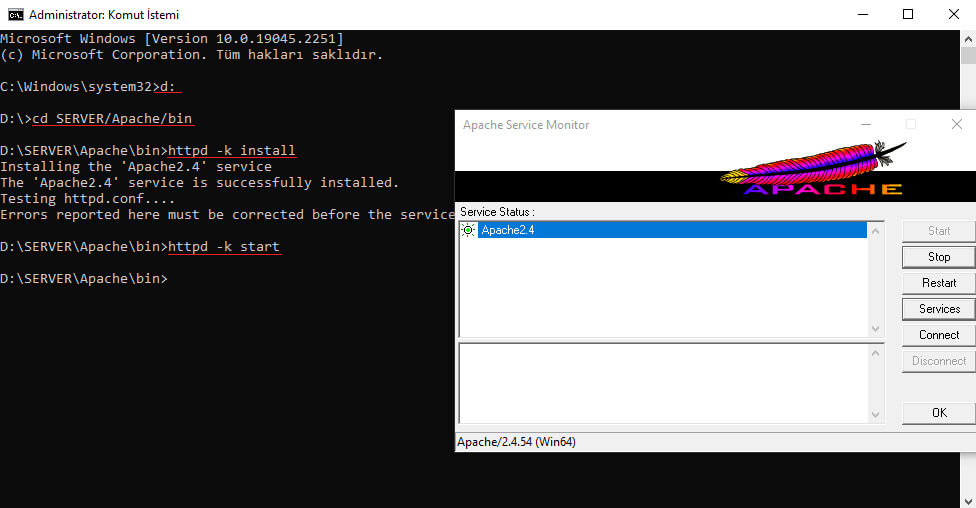
Tarayıcınızı açarak adres çubuğunuza localhost yazın.
It works!
Windows 10'da PHP 8 Kurulumu adlı yazımıza da ulaşabilirsiniz.
Tebrikler, Windows 10'unuzda Apache Web Server kurulumu işlemini başarıyla tamamladınız.











4 Yorum
Efe A
D:\SERVER\Apache\bin>httpd -k install [Thu Mar 02 23:33:57.437777 2023] [mpm_winnt:error] [pid 9440:tid 408] AH00433: Apache2.4: Service is already installed. D:\SERVER\Apache\bin>httpd -k start AH00558: httpd: Could not reliably determine the server's fully qualified domain name, using fe80::fe09:acf6:cb4d:9a0f. Set the 'ServerName' directive globally to suppress this message böyle bi hata aldım
Teknik Personel
@Efe A Merhaba Efe Bey, httpd.conf dosyanızda #ServerName www.example.com:80 satırını bulun ve baş karakteri (#) silerek localhost:80 veya localhost:8080 olarak değiştirin. Ardından, Apache klasörünüz içindeki ApacheMonitor.exe dosyasını açarak Restart butonuna tıklayın. Sağlıcakla kalın.
Ahmet kılıç
İnstall yaptintan sonra error verdi :(
Teknik Personel
@Ahmet kılıç Merhaba Ahmet Bey, Almış olduğunuz hatayı paylaşırsanız seve seve destek olmak isteriz. Sağlıcakla kalın.